Los dispositivos de transmisión Roku son algunos de los Los mejores dispositivos de streaming que existen., confía en nosotros. Son la puerta de entrada a los mejores servicios de películas, TV, TV en vivo, deportes y más, brindándote acceso a Disney+, Netflix, Hulu, HBO Max, Amazon Prime, ESPN+ y tantos otros que es difícil sacudirlos. Pero ¿qué pasa con el Apple TV?
Contenido
- ¿Apple TV está disponible en mi dispositivo Roku?
- ¿Cómo agrego Apple TV a mi Roku?
- Cómo agregar el canal de Apple TV desde el sitio web de Roku
- Agregar el canal de Apple TV desde la aplicación Roku
- ¿Apple TV está disponible en televisores Roku?
Si bien hubo un tiempo en el que Apple TV+ solo estaba disponible en dispositivos Apple TV dedicados, todo eso cambió cuando Apple se metió en el juego del contenido. A continuación se explica cómo instalar Apple TV en un roku dispositivo.
Vídeos recomendados
Fácil
5 minutos
Dispositivo de transmisión Roku o
roku TELEVISORComputadora o teléfono inteligente
cuenta roku
ID de apple

¿Apple TV está disponible en mi dispositivo Roku?
Hoy en día, la aplicación Apple TV, o "canal" en Roku, está disponible en casi todos los
Para ayudar a determinar si su dispositivo Roku es compatible, necesita saber el modelo del dispositivo. Así es cómo.
Paso 1: Desde la pantalla de inicio de su dispositivo Roku, seleccione Ajustes > Sistema > Acerca de. Aquí encontrarás la información del modelo de tu dispositivo.
Paso 2: Luego, dirígete a Sitio web de Roku para asegurarse de que esté disponible en su dispositivo Roku en particular. ¡Eso es todo!
Relacionado
- ¿Cuánto cuesta Apple Music y cómo conseguirlo gratis?
- Cómo configurar un temporizador de apagado en Apple TV
- Las mejores ofertas de Prime Day TV: obtenga un televisor 4K de 50 pulgadas por menos de $ 200 y más

¿Cómo agrego Apple TV a mi Roku?
Suponiendo que tenga un dispositivo de transmisión Roku compatible, agregar Apple TV a su línea es relativamente sencillo.
Paso 1: Empuja el Hogar botón en su control remoto Roku.
Paso 2: Buscar Canales de transmisión para abrir la tienda del canal Roku.
Paso 3: Seleccionar Buscar canales y comienza a escribir "Apple TV". (Los resultados de la búsqueda se reducirán a medida que escriba. Nuevamente, si Apple TV no aparece, es posible que no sea compatible con su dispositivo Roku en particular).
Etapa 4: Cuando veas Apple TV, usa el control direccional de tu control remoto Roku para resaltarlo. Prensa DE ACUERDO.
Paso 5: Elegir Agregar canal.
Una vez instalado, el canal de Apple TV debería aparecer en la lista de canales en Inicio en la pantalla principal de su dispositivo Roku. Incluso puedes cambiar dónde aparece el canal en la pantalla.
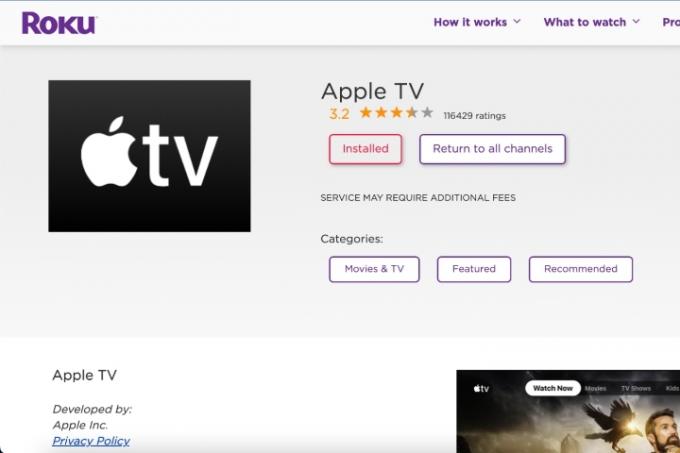
Cómo agregar el canal de Apple TV desde el sitio web de Roku
También puedes agregar el canal desde tu cuenta de Roku en un navegador web o desde el
Cuando agregas un canal a tu dispositivo Roku, en realidad lo estás agregando a tu
Paso 1: Ir a canalstore.roku.com. Elegir Mi cuenta e inicie sesión en su cuenta de Roku.
Paso 2: En la parte superior de la página habrá un Buscar cuadro de canal. Busque "Apple TV" y luego siga las instrucciones para agregar o comprar el canal.

Agregar el canal de Apple TV desde la aplicación Roku
Paso 1: Inicie la aplicación móvil Roku y toque el Canales icono de la barra de navegación.
Paso 2: Elegir Tienda de canales en el menú superior y navegue para encontrar el canal de Apple TV, o use el Buscar característica e ingrésela.
Paso 3: Grifo Agregar canal y sigue las instrucciones para agregar o comprar el canal.
Una vez agregado en línea o mediante la aplicación, es posible que el canal no aparezca inmediatamente en su dispositivo Roku;

¿Apple TV está disponible en televisores Roku?
Sí, lo es, pero no en todos los modelos de Roku TV. Dependiendo de la marca de TV y la plataforma que estés usando, es posible que tengas que buscar y agregar la aplicación Apple TV a tu
Añadiendo Apple TV y Apple TV+ Conectarse a su Roku TV más nuevo es fácil: siempre que tenga un dispositivo compatible, podrá disfrutar de la programación de Apple TV.
Recomendaciones de los editores
- Te sorprenderá lo barato que es hoy en día este televisor QLED 4K de 65 pulgadas
- Qué es Amazon Music: todo lo que necesitas saber
- El canal Roku ahora está disponible como aplicación de Google TV
- Te sorprenderá lo barato que es hoy en día este televisor QLED 4K de 55 pulgadas
- Cómo probamos los dispositivos de transmisión de video
Mejora tu estilo de vidaDigital Trends ayuda a los lectores a mantenerse al tanto del vertiginoso mundo de la tecnología con las últimas noticias, reseñas divertidas de productos, editoriales interesantes y adelantos únicos.




